Comment démarrer et arrêter une séance ?
Vous pouvez lancer 3 types de séances :
- séance avec capteur seul
- séance avec GPS seul
- séance avec capteur + GPS
Voyons les 3 cas :
1. Démarrer une séance avec capteur seul
Pour démarrer votre séance avec capteur seul :
- Cliquez sur le bouton + "Enregistrer" qui se trouve en bas de votre écran
- Cochez ensuite la case "Séance Motion". Votre téléphone va chercher tous les capteurs environnants et se connecter au vôtre. Si plusieurs de vos capteurs se trouvent à proximité, l'application vous demandera de choisir à quel capteur se connecter.
- Une fois connecté, la LED de votre capteur devient bleue et le bouton "Démarrer une séance" s'affiche en vert.
- Vous pouvez alors démarrer votre séance. Pour cela, appuyez sur le bouton « Démarrer Motion seul ». La LED va se mettre à clignoter doucement, signe que le capteur enregistre. L'écran va d'ailleurs changer pour faire apparaitre les données.
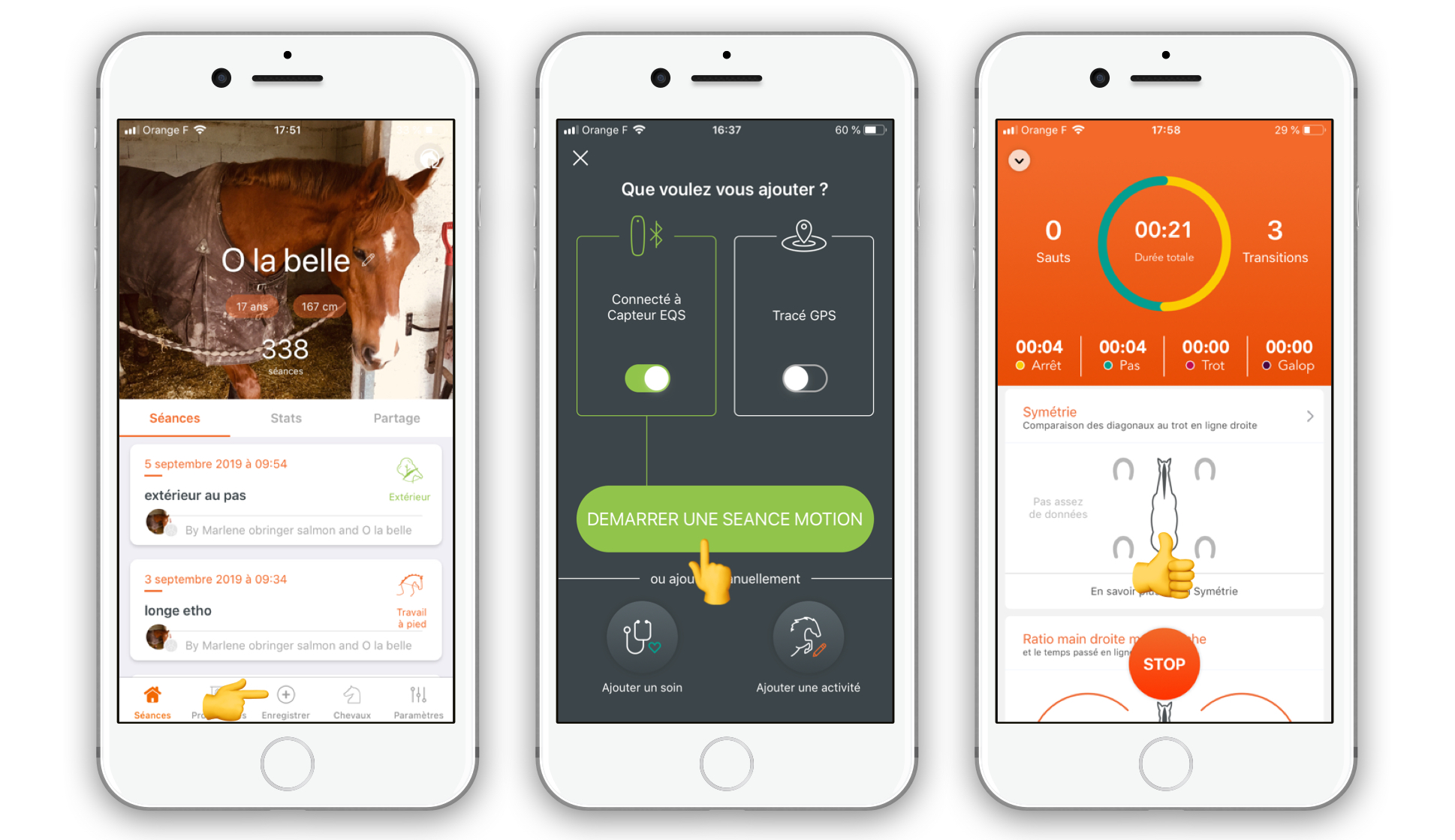
La led du capteur vous apporte plein d'informations : A quoi correspond la couleur de la LED de mon capteur ?
2. Démarrer une séance avec GPS seul
Pour démarrer votre séance avec GPS seul :
- Cliquez sur le bouton + "Enregistrer" qui se trouve en bas de votre écran
- Cochez ensuite la case "Séance GPS". Votre téléphone va activer le GPS.
- Dès que la case devient verte, appuyez sur le bouton « Téléphone seul ». L'écran va d'ailleurs changer pour faire apparaitre les données.
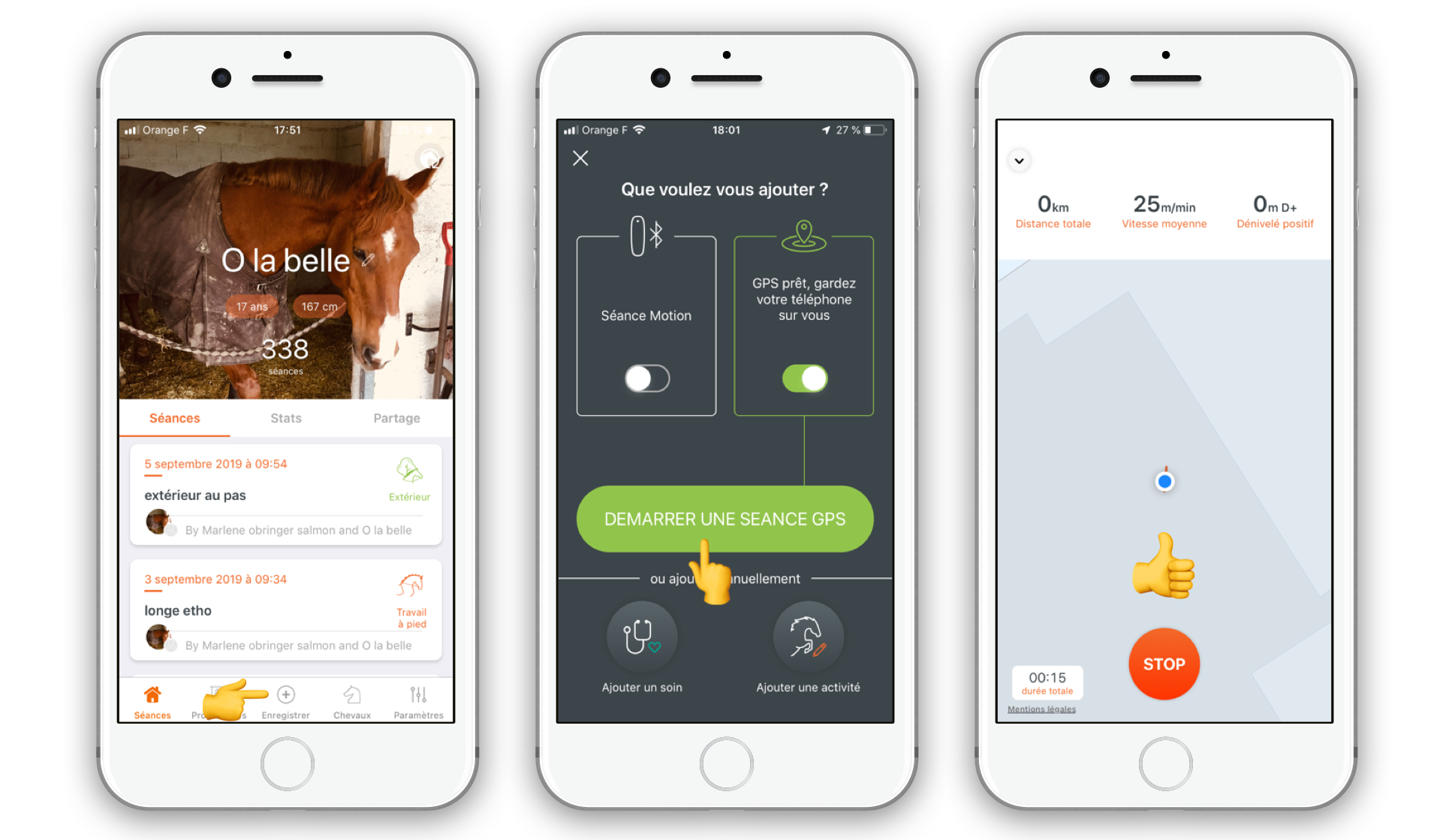
3. Démarrer une séance avec Motion ou Motion S + GPS
Pour démarrer votre séance avec capteur + GPS :
- Cliquez sur le bouton + "Enregistrer" qui se trouve en bas de votre écran.
- Cochez ensuite les deux cases "Séance Motion" et "Séance GPS". Votre téléphone va activer le GPS et chercher à se connecter à votre capteur.
- Dès que les deux cases deviennent vertes, appuyez sur le bouton « Démarrer GPS + Motion ». L'écran va d'ailleurs changer pour faire apparaitre les données.
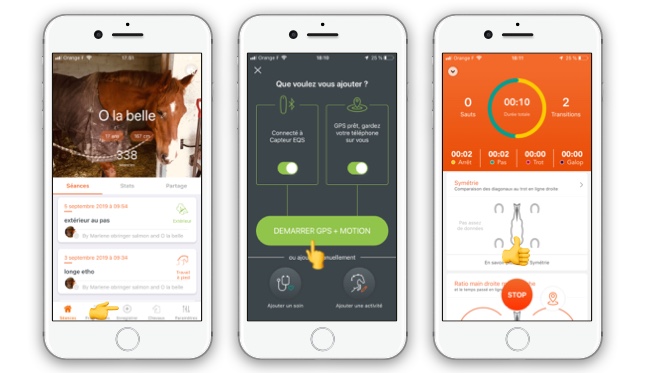
4. Arrêter sa séance
Quel que soit le type de séance lancée, l'arrêt est le même : il vous suffit d’appuyer sur le bouton « stop » en bas de la séance. Votre séance va se synchroniser avec votre application. Lorsque la synchronisation est terminée, vous pouvez voir votre séance dans la liste principale.
